Od jakiegoś czasu możemy rozpoczynać wyszukiwanie w Google na Androidzie za pomocą komendy głosowej „OK Google”. Niestety, funkcja ta jest niedostępna w Polsce... Na szczęście można nieco oszukać wyszukiwarkę Google i aktywować komendę głosową. Trzeba jednak posiadać roota.
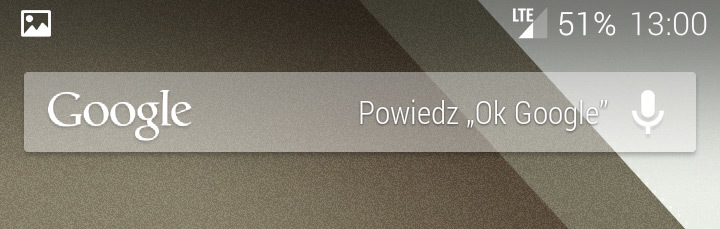
Funkcja wyszukiwania OK Google jest bardzo przydatna dla osób, które chcą ograniczyć ilość potrzebnych stuknięć palcem w ekran. Wystarczy wypowiedzieć na ekranie głównym komendę, a następnie zapytanie do wyszukiwarki. Google chyba jednak nie jest do końca pewien działania swojej funkcji, gdyż Polacy wciąż nie mają do niej dostępu.
Gdy wejdziemy do ustawień Wyszukiwarki Google i przejdziemy do opcji wyszukiwania głosowego, zauważymy, że opcja OK Google jest szara i nie można jej aktywować, a pod spodem pojawia się komunikat, że dla naszego języka opcja ta jest niedostępna.
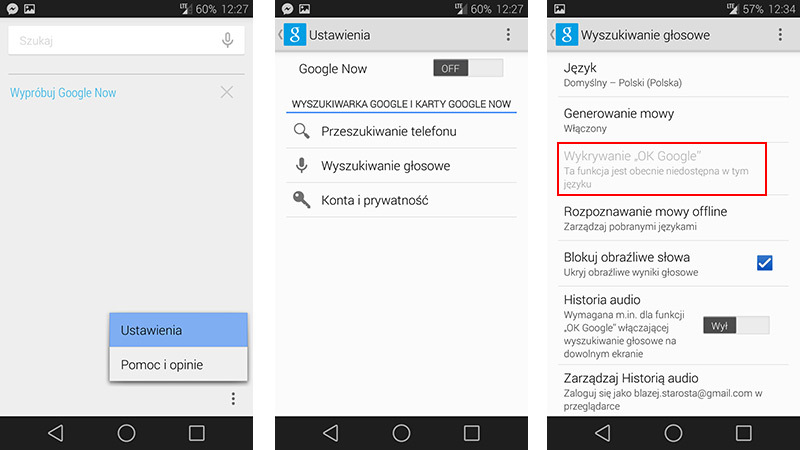
Zaraz sobie z tym poradzimy, ale najpierw spójrzmy, czego będziemy potrzebować.
Do wykonania wszystkich operacji potrzebujemy:
- roota (obowiązkowo)
- ES File Explorer (eksplorator plików na Androida)
- najnowsza wersja aplikacji Wyszukiwarka Google ze Sklepu Play
- Launcher Google Now (możliwe, że funkcja ta zadziała także z innymi launcherami, ale nie jest to gwarantowane)
Przygotowania
Pierwszym krokiem jest upewnienie się, że mamy najnowszą wersję Wyszukiwarki Google. Przechodzimy w tym celu do Sklepu Play i sprawdzamy, czy nie mamy dostępnych jakiś aktualizacji – jeśli są, to je instalujemy.
Następnie musimy uruchomić chociaż raz usługę Google Now. W tym celu uruchamiamy Wyszukiwarkę Google, a następnie w dolnym prawym rogu wysuwamy opcje i przechodzimy do ustawień. Przesuwamy suwak Google Now do pozycji włączonej - ON.
Jeśli jeszcze z niego nie korzystamy, to pobieramy i uruchamiamy Launcher for Google Now ze Sklepu Play, a także instalujemy menedżer plików ES File Explorer. Teraz mamy wszystko, czego trzeba i możemy przejść do wprowadzania zmian.
Wprowadzanie zmian
Urucha iamy menedżera plików ES File Explorer, a następnie wysuwamy pasek boczny z lewej strony. Przesuwamy go w dół i włączamy opcję Root Explorer. Ta opcja sprawia, że możemy nawigować po plikach systemowych i dokonywać w nich zmian.
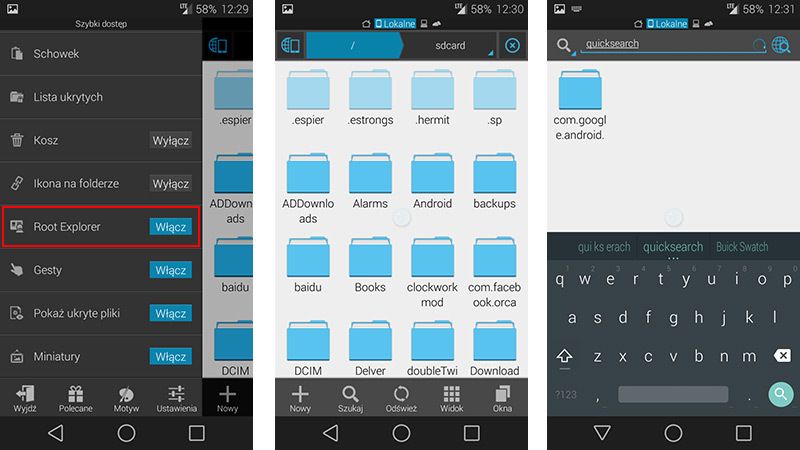
Mając włączonego roota udajemy się do katalogu głównego systemu – możemy to szybko zrobić stukając palcem w górny przycisk z ukośnikiem, który przeniesie nas do katalogu głównego.
Następnie udajemy się do katalogu „data/data/com.google.android.googlequicksearchbox/app_shared_prefs/”. Jeśli będąc w katalogu data nie będziemy mogli znaleźć folderu „com.google.android.googlequicksearchbox” ze względu na zbyt długą nazwę, to wystarczy skorzystać z opcji Szukaj na dolnym pasku i wpisać „quicksearch” - spowoduje to wyświetlenie odpowiedniego folderu.
Będąc w podkatalogu „app_shared_prefs” wyszukujemy pliku StartupSettings.bin, a następnie go otwieramy.
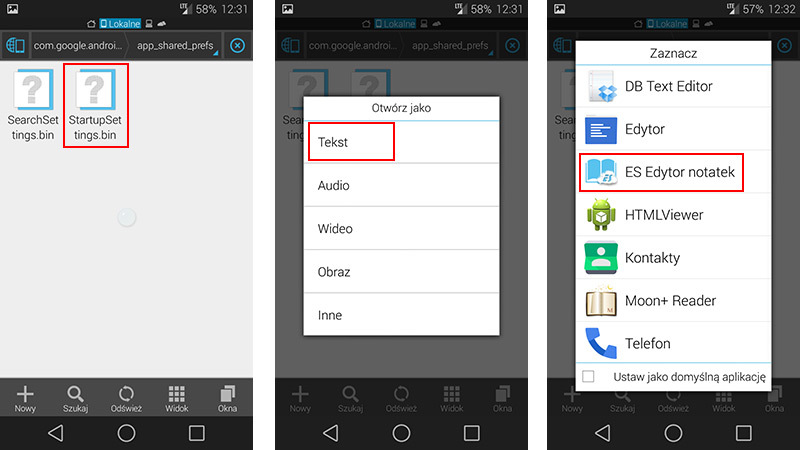
ES File Explorer zapyta się, jak go otworzyć i za pomocą jakiego programu. Wybieramy otwieranie jako tekst, a następnie aplikację „ES Edytor Notatek”.
Nowy dokument wyświetli się prawdopodobnie w chińskich znakach. Wysuwamy opcje w górnym prawym rogu, wybieramy kodowanie i zmieniamy je na Western languages (Windows). Teraz pora przyjrzeć się naszemu tekstowymi.
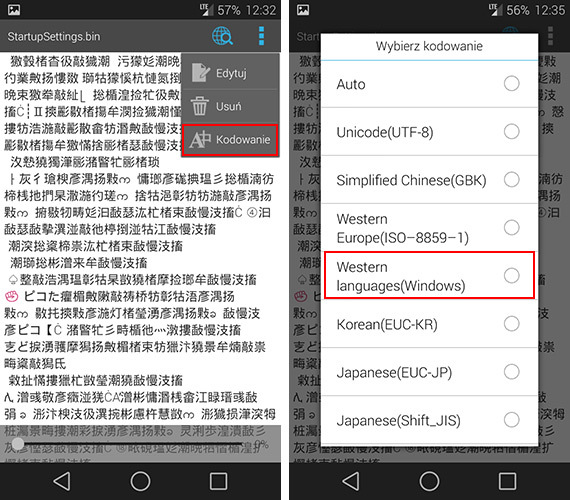
Wyszukujemy wartości hotword_models_locations. Po tej wartości występują różne wpisy dotyczące poszczególnych krajów. Wyszukujemy tu wpisu odpowiedzialnego za Kanadę, czyli en-CA. Zaznaczamy en-CA i podmieniamy na pl-PL.
Kolejnym fragmentem, który nas interesuje, jest hotword_supported_locales. Tutaj wykonujemy dokładnie to samo – zmieniamy en-CA na pl-PL. Nie zmieniamy niczego więcej – edytujemy tylko en-CA, całą resztę pozostawiamy tak samo.
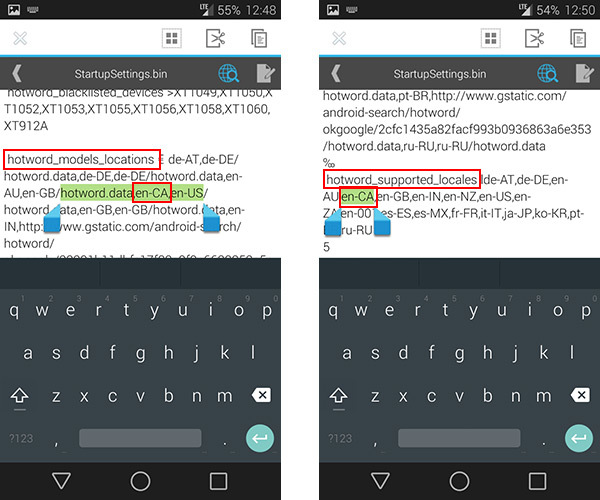
Po wszystkim dotykamy przycisku ze strzałką w dolnym lewym rogu i potwierdzamy zapisanie zmian. UWAGA! Nie wychodzimy z aplikacji i nie uruchamiamy Wyszukiwarki Google!
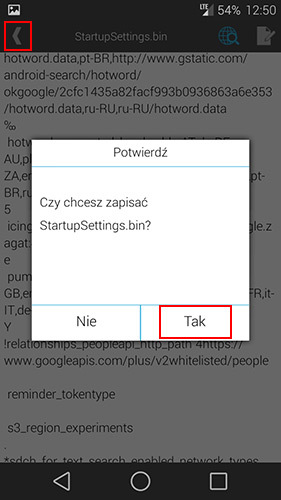
Od razu po wprowadzeniu zmian przytrzymujemy przycisk zasilania i uruchamiamy telefon ponownie, w przeciwnym wypadku uprawnienia nie zostaną zapisane i nasze zmiany zostaną przywrócone po jakimś czasie do wartości oryginalnych.
Aktywacja OK Google
Po ponownym uruchomieniu telefonu możemy przejść ponownie do ustawień Wyszukiwarki Google i wejść do opcji rozpoznawania głosu. Zauważymy teraz, że opcja OK Google jest dostępna i możemy ją włączyć.
Aby działała dobrze, musimy jeszcze uaktywnić funkcję Historii audio. Znajduje się ona nieco niżej – dotykamy jej i aktywujemy ją, wyrażając zgodę na zapisywanie naszego głosu.
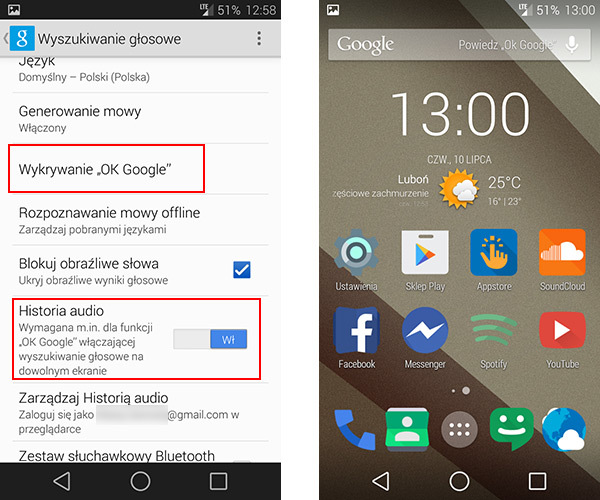
I to wszystko – OK Google już działa i możemy wywołać wyszukiwarkę z poziomu Google Now lub z poziomu dowolnego ekranu głównego Launchera Google Now za pomocą komendy głosowej. Gdy przejdziemy do ekranu głównego, to zauważymy, że na widżecie wyszukiwarki wyświetla się tekst Powiedz „OK Google”.
